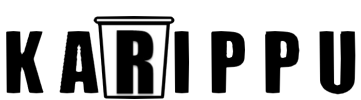【Unity】インスペクターからマテリアルが変更できない時の解決方法

現在発生している問題
インスペクターからマテリアルを変更しようとすると、一番下のマテリアル部分がグレーで表示さ操作できません。そのせいでDefault-Materialから変更できない問題が発生しています。
今回はこちらの問題を解決していきます!

原因は?
原因はデフォルトのマテリアルはインスペクターから変更できない仕様になっていること。
つまりデフォルトのマテリアルから変更さえすればインスペクターから変更できるようになります。
その変更方法が知りたい人向けに解決方法を紹介します!
解決方法
マテリアルタブから設定変更?
最初にこちらの記事を参考にしました。
内容を引用すると、
Projectの中の3Dモデルを選択して
InspectorのMaterialsタブから
Location:Use External Materials(Legacy)を選択してApplyボタン
こちらは別の原因で変更できない時の解決方法になります。
今回のデフォルトマテリアルはインスペクターから操作できない状態なので解決できませんが、覚えておくと次に困ったときに対処できます。
ドラッグ&ドロップで解決
解決方法はシンプルです!

マテリアルを選択し、ヒエラルキーにあるオブジェクトへ張り付けるだけ!
こうすることでデフォルトマテリアルから変更されるため、インスペクターで色々と調整できるようになります。
おまけ:優秀なマテリアル・テクスチャアセット
無料で優秀なアセットもこちらの記事で紹介しています。
ゲームの印象が大きく改善されるのでまだ導入されていない方は検討してみてくださいね。

【Unity Asset】テクスチャ・マテリアルのおすすめアセット12選
-
前の記事

【Unity】鏡をコード不要で実装しよう! 画像付きでわかりやすく解説! 2021.09.10
-
次の記事

C++でゲーム制作をするメリットは? デメリットとおすすめの学習方法を紹介 2021.09.15